Wi-Fi连不上?教你多角度解决笔记本网络连接问题
- 游戏动态
- 2025-10-30 18:36:55
- 38
(参考了微软官方支持页面、联想知识库、知乎数码领域高赞回答的常见排查思路)
首先别着急,笔记本连不上Wi-Fi是个很常见的问题,咱们从最简单、最可能的原因开始,一步步往下试,大部分情况都能自己解决。
第一步:先检查最明显的地方
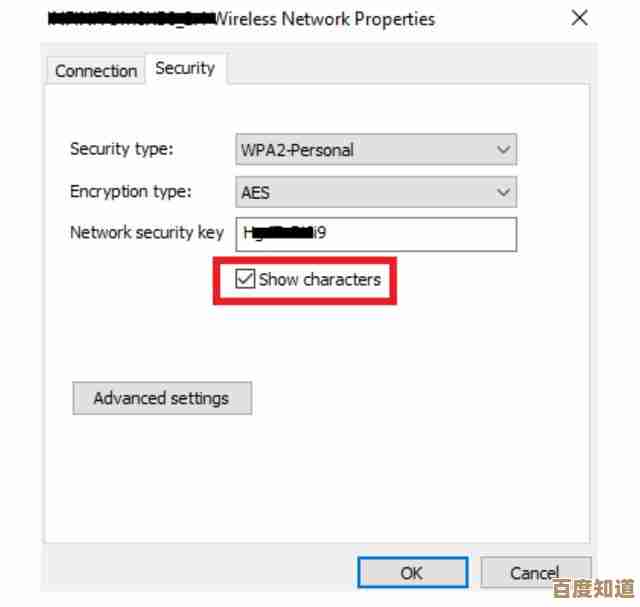
- Wi-Fi开关开了吗? 看看笔记本侧面或键盘上方,有没有一个带着无线信号图标的物理开关或按键,确保它是打开状态,有些笔记本是用 Fn + F2(或F5、F12,键上有无线符号) 来切换的,多按几次试试。
- 飞行模式关了吗? 点击屏幕右下角的网络图标,看看是不是不小心打开了飞行模式,如果开了,关掉它。
- 路由器有问题吗? 这是最容易被忽略的一点,重启一下你的路由器:拔掉电源,等一分钟再插上,等路由器完全启动后,再看看笔记本能不能连上,有时候只是路由器“卡住了”。
第二步:在电脑上动动手
如果第一步没解决,那就在电脑系统里检查一下。
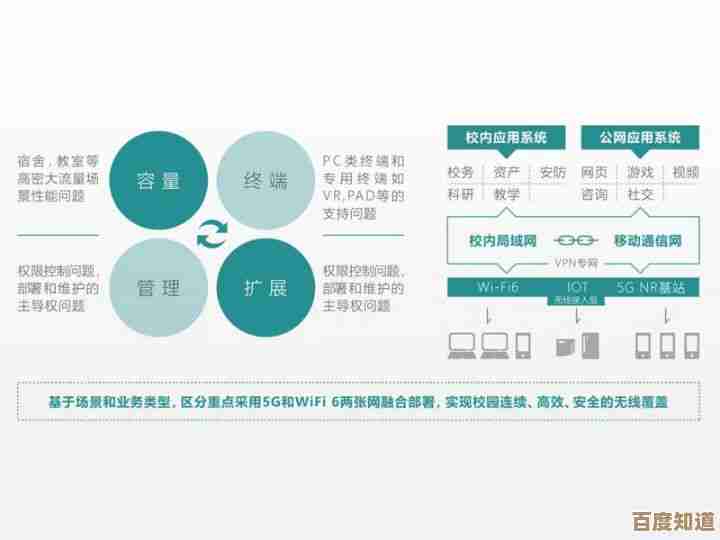
- 重启电脑:万能的重启大法,能解决很多临时性的小故障。
- 忘记网络,重新连接:去网络设置里,找到你的Wi-Fi网络,选择“忘记”,然后重新搜索这个网络,再次输入密码连接,这能清除掉可能出错的旧连接配置。
- 检查网络适配器:
- 在桌面“此电脑”上右键,选择“管理”,然后找到“设备管理器”。
- 在里面找到“网络适配器”,点开它。
- 看看里面有没有你的无线网卡(通常名字里会有“Wireless”或“Wi-Fi”字样),如果它上面有个向下的箭头,说明被禁用了,右键选择“启用”即可,如果有个黄色叹号,可以尝试右键选择“更新驱动程序”。
第三步:如果还不行,试试这些进阶方法
- 重置网络设置:这是个大招,会清除所有网络设置并恢复默认值(包括Wi-Fi密码,需要重输)。
- 在Windows搜索框里输入“命令提示符”或“cmd”,右键用“以管理员身份运行”。
- 在弹出的黑色窗口里,依次输入下面两行命令,每输完一行按一下回车:
netsh winsock resetnetsh int ip reset
- 执行完后,一定要重启电脑才会生效。
- 检查电源管理:有时候为了省电,系统会自动关闭无线网卡。
- 还是在“设备管理器”里的“网络适配器”中,找到你的无线网卡,右键“属性”。
- 切换到“电源管理”选项卡,看看有没有“允许计算机关闭此设备以节约电源”这个选项,如果有,把它取消勾选。
如果以上所有方法都试过了还是不行,那可能是硬件问题了。
- 网卡驱动彻底损坏或过时:可以去笔记本品牌的官网,根据你的具体型号,下载最新的无线网卡驱动程序进行安装。
- 无线网卡硬件故障:这个自己就不好处理了,可能需要联系售后或者找专业人士检修。
按照从简到繁的顺序试一遍,绝大多数问题都能搞定。
本文由称怜于2025-10-30发表在笙亿网络策划,如有疑问,请联系我们。
本文链接:http://waw.haoid.cn/yxdt/51849.html
















